用Virtual PC 2007安裝Fedora Core 9
前言
這幾天心血來潮
平常就已有用Virtual PC在使用Win 2003 Server和WinXP
昨天又拿Virtual PC灌了Vista
今天想說試灌最近新出的Fedora Core 9
一開始用Virtual PC灌無法成功
就改用VMware Workstation來試
但VMware又出問題(應該是我個人電腦的問題= =")
只好再改回Virtual PC,並上網找了解決辦法
最後成功用Virtual PC 2007安裝好Fedora Core 9
所以寫了一篇簡單的教學讓有興趣的人參考看看!!
使用工具
Virtual PC 2007 英文版
Fedora Core 9 多國語言版ISO檔
前置作業
在Virtual PC 2007中先做好對Fedora Core 9的規劃
以我的為例
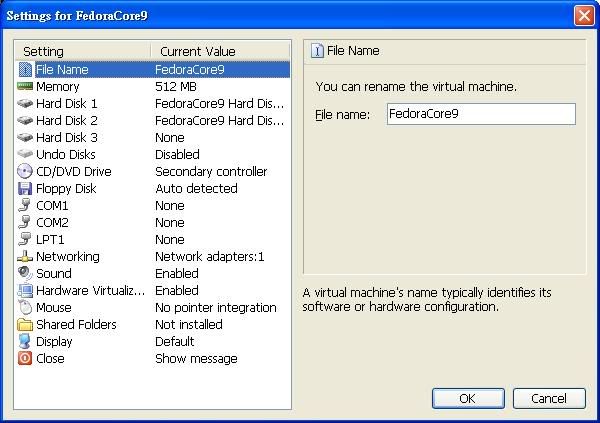
記憶體設512MB
HD1設10GB
HD2設2GB
開始安裝
1.環境設置好後啟動,CD->Capture ISO Image,將Fdeora Core 9的iso檔掛載至VPC。
2.看到以下的畫面時還不要太高興,因為不論按Install or upgrade an existing system或(text mode)文字模式,都會出現錯誤訊息而一直Reset。
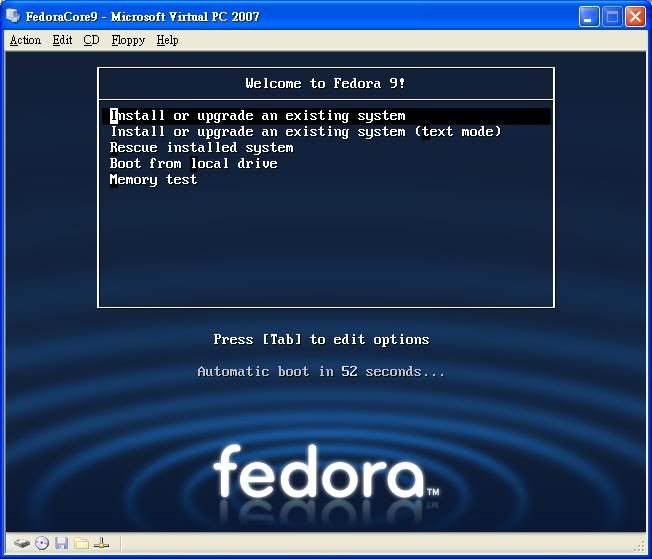
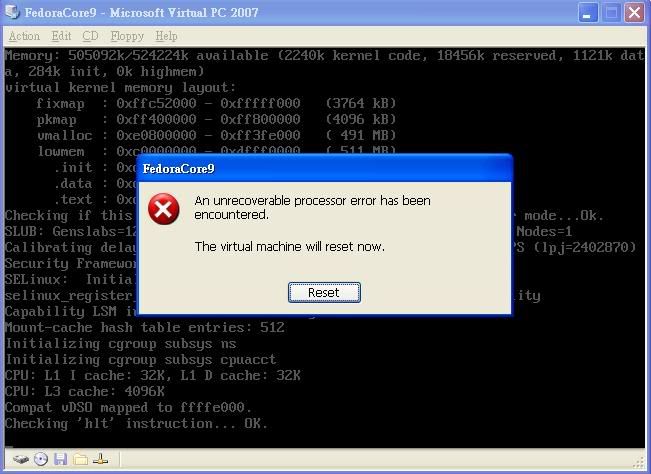
3.按下Tab鍵後,在其後再加入noreplace-paravirt參數後,按Enter鍵。
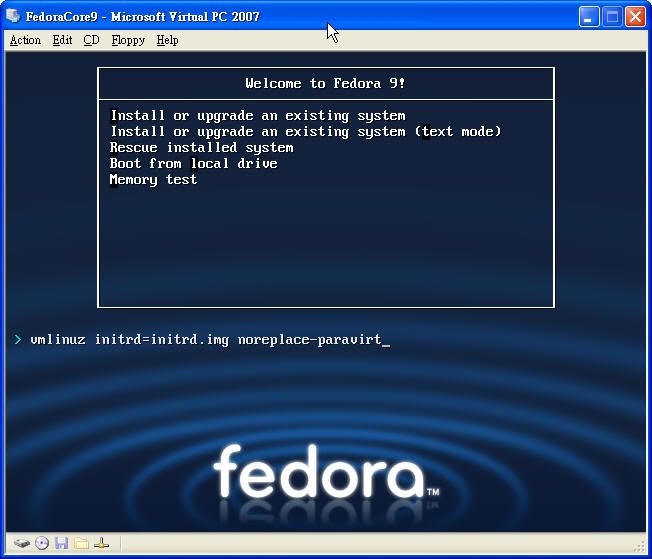
4.成功進入Fedora Core 9的安裝畫面。
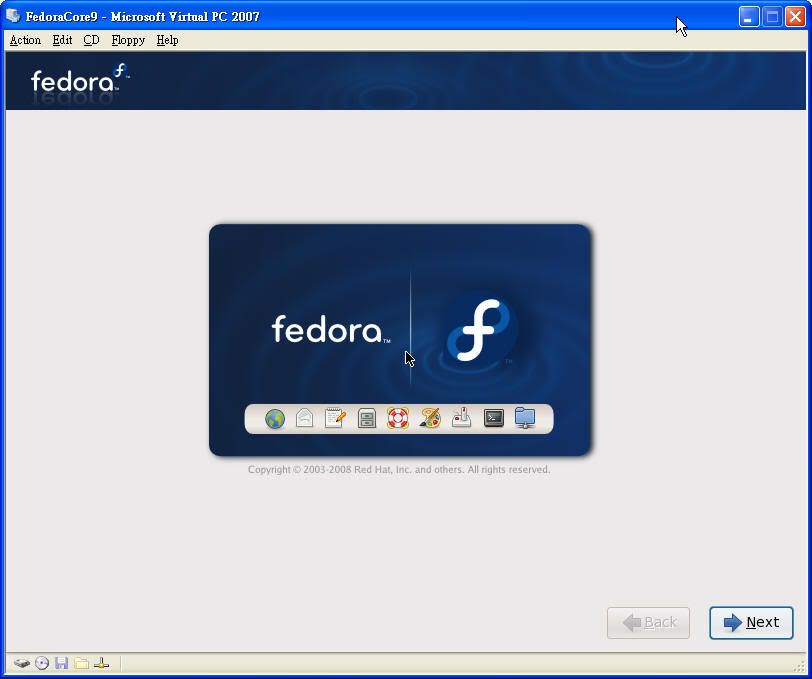
PS.畫面的圖片出現fedora 8,但安裝的確實為9的版本,可能是VPC起肖了~"~
5.選擇Skip略過test直接開始安裝程序,若你想要test我也不反對。
6.接著就是Fedora的安裝設定(在此不多加說明),設定完後即開始安裝。
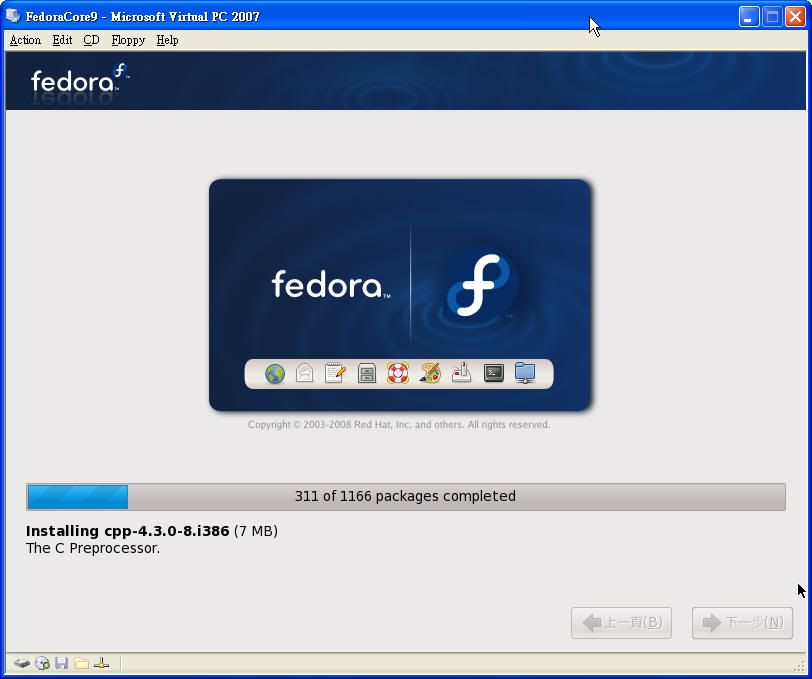
7.安裝完成,請重新開機。
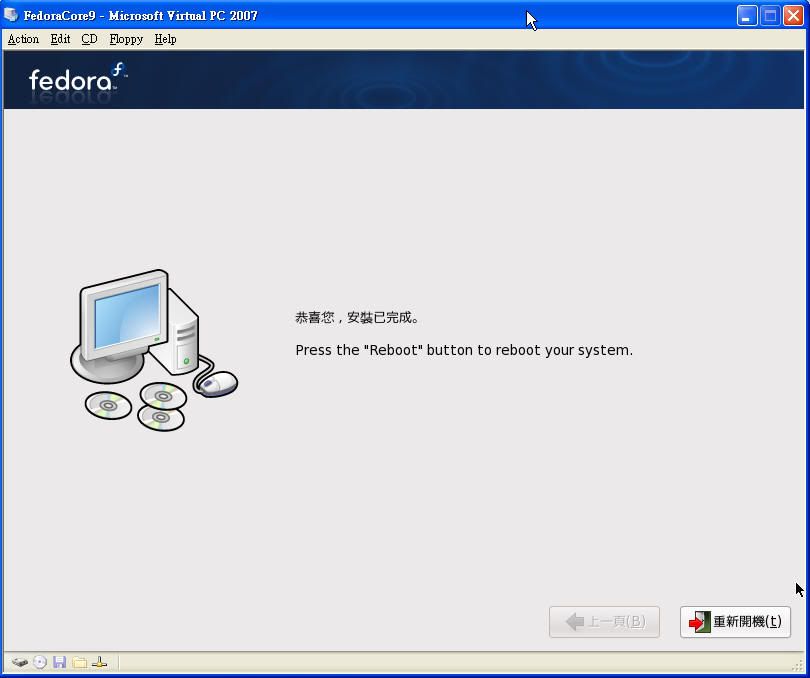
8.快速按下任意鍵進入開機選單,否則又會再出現錯誤訊息而一直Reset。
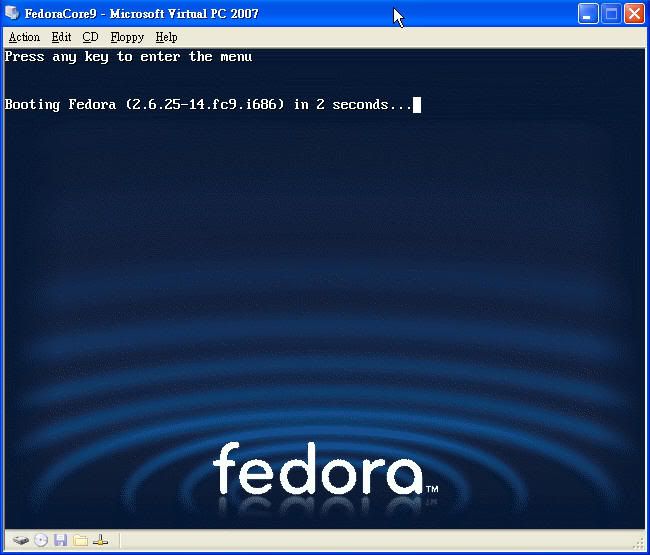
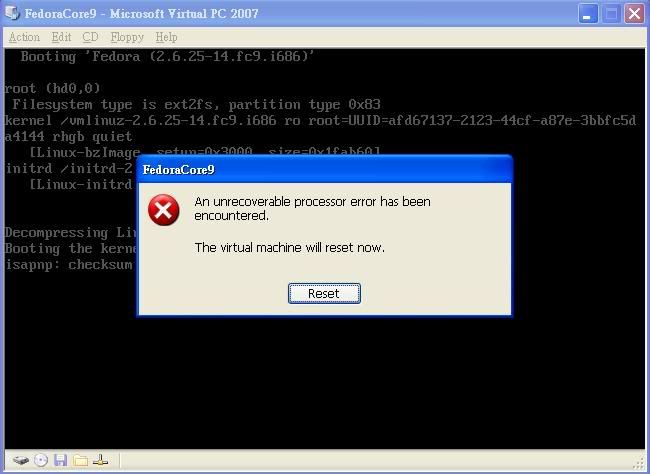
9.成功進到開機選單。
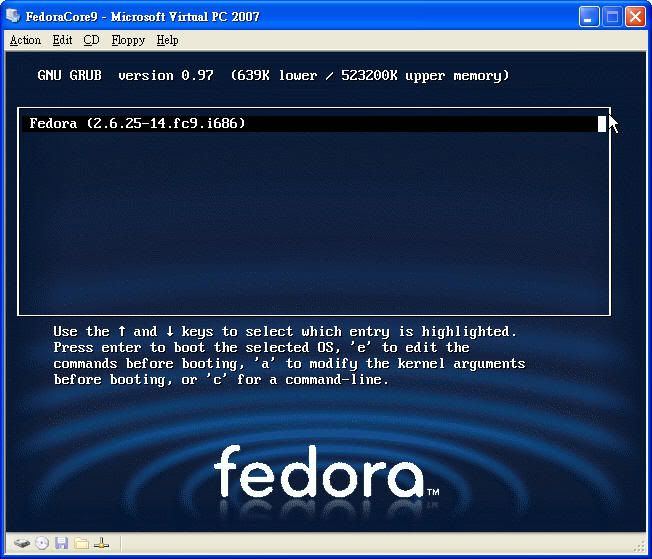
10.按下a鍵後,在其後再加入noreplace-paravirt參數後,按Enter鍵。
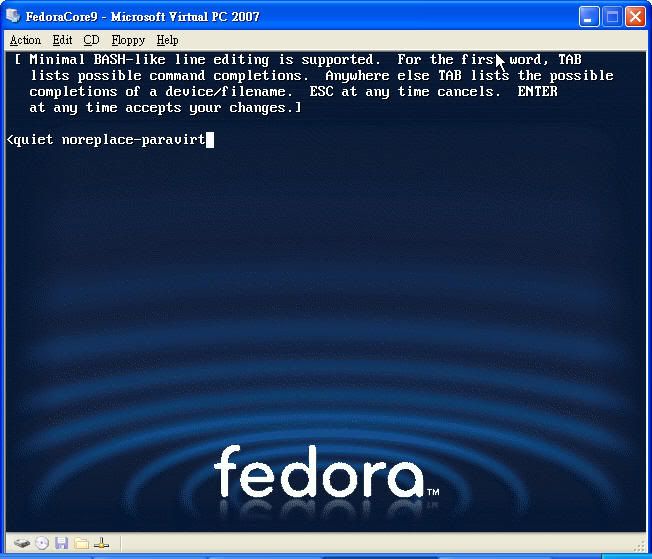
11.進入Fedora Core 9,並再做使用者帳戶的設定。
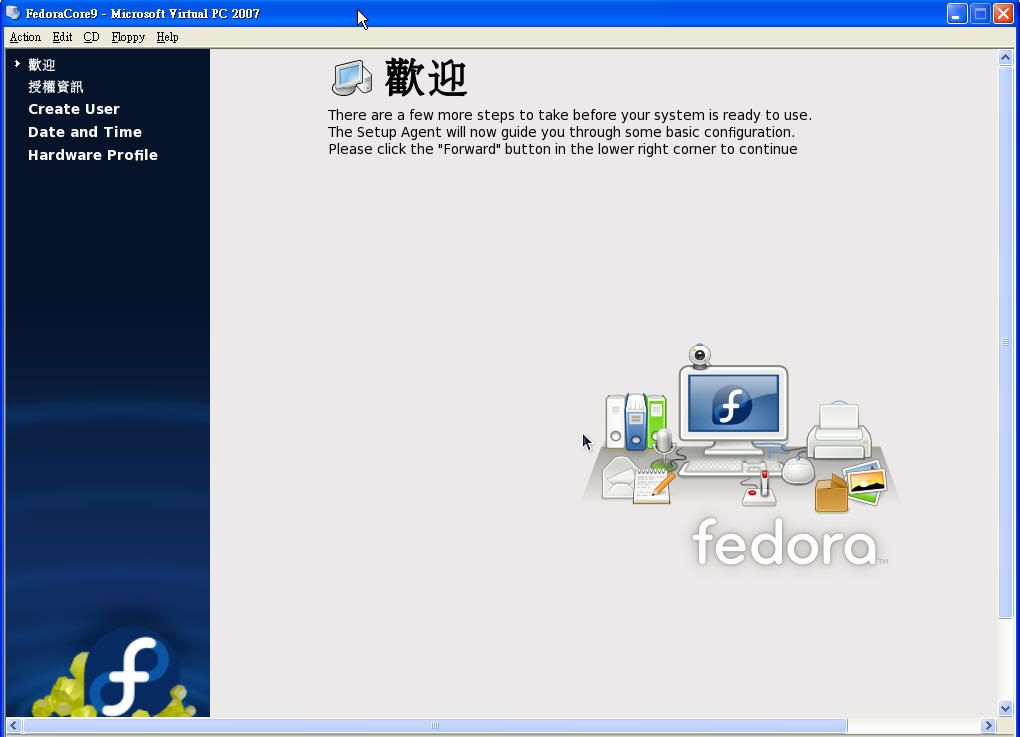
12.恭喜,已成功進入Fedora Core 9。
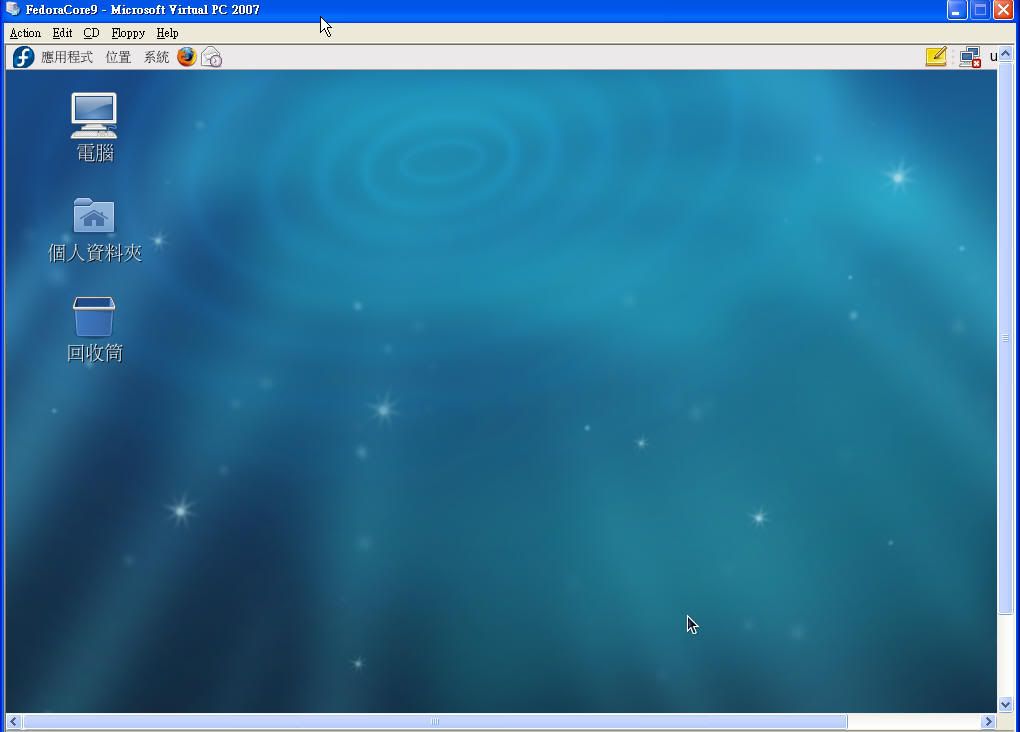
以後要再進入Fedora Core 9,一樣使用步驟10要在其後加入noreplace-paravirt參數來進入!!
附註
PS1.可配合鍵盤右邊的Alt鍵讓滑鼠控制移出目前的VPC,或是Action->Install or Update Virtual Machine Additions(但我只在MS OS中安裝)。
PS2.用VPC安裝的Fedora Core 9,在文字模式好像也會花頻,但在圖形模式是OK的。
PS3.建議不要去改Fedora Core 9中的系統->偏好->硬碟->螢幕解析度,因為我改成640*480後整個螢幕花頻。
PS4.若無法接受花頻或有特別需求的功能會導致花頻,建議可使用別的虛擬機器安裝試試,或是實機安裝Fedora Core 9。
這幾天心血來潮
平常就已有用Virtual PC在使用Win 2003 Server和WinXP
昨天又拿Virtual PC灌了Vista
今天想說試灌最近新出的Fedora Core 9
一開始用Virtual PC灌無法成功
就改用VMware Workstation來試
但VMware又出問題(應該是我個人電腦的問題= =")
只好再改回Virtual PC,並上網找了解決辦法
最後成功用Virtual PC 2007安裝好Fedora Core 9
所以寫了一篇簡單的教學讓有興趣的人參考看看!!
使用工具
Virtual PC 2007 英文版
Fedora Core 9 多國語言版ISO檔
前置作業
在Virtual PC 2007中先做好對Fedora Core 9的規劃
以我的為例
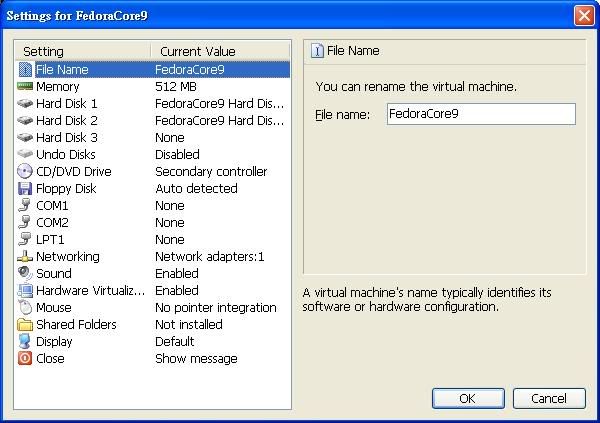
記憶體設512MB
HD1設10GB
HD2設2GB
開始安裝
1.環境設置好後啟動,CD->Capture ISO Image,將Fdeora Core 9的iso檔掛載至VPC。
2.看到以下的畫面時還不要太高興,因為不論按Install or upgrade an existing system或(text mode)文字模式,都會出現錯誤訊息而一直Reset。
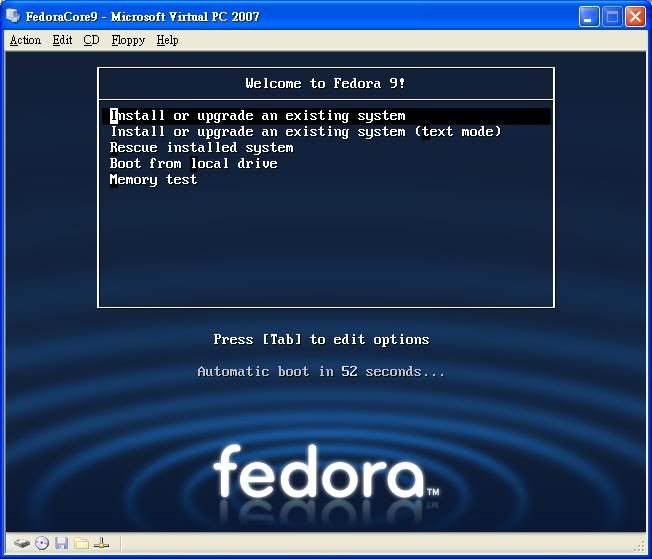
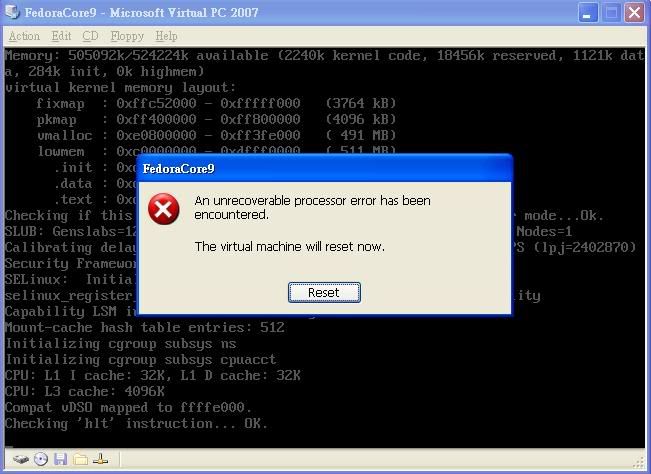
3.按下Tab鍵後,在其後再加入noreplace-paravirt參數後,按Enter鍵。
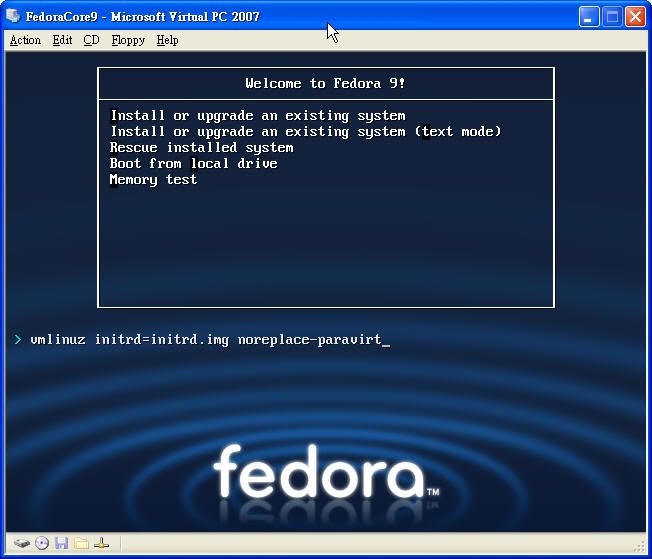
4.成功進入Fedora Core 9的安裝畫面。
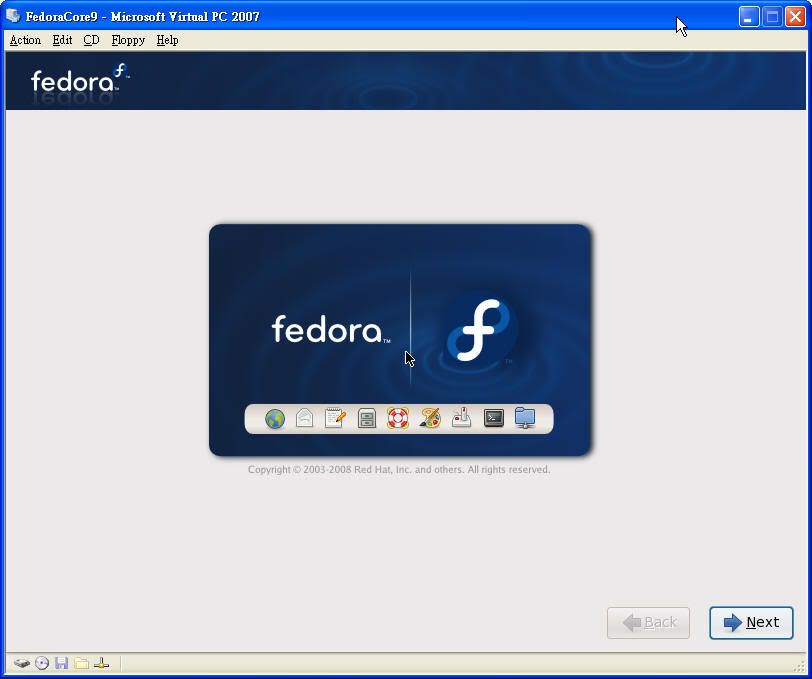
PS.畫面的圖片出現fedora 8,但安裝的確實為9的版本,可能是VPC起肖了~"~
5.選擇Skip略過test直接開始安裝程序,若你想要test我也不反對。
6.接著就是Fedora的安裝設定(在此不多加說明),設定完後即開始安裝。
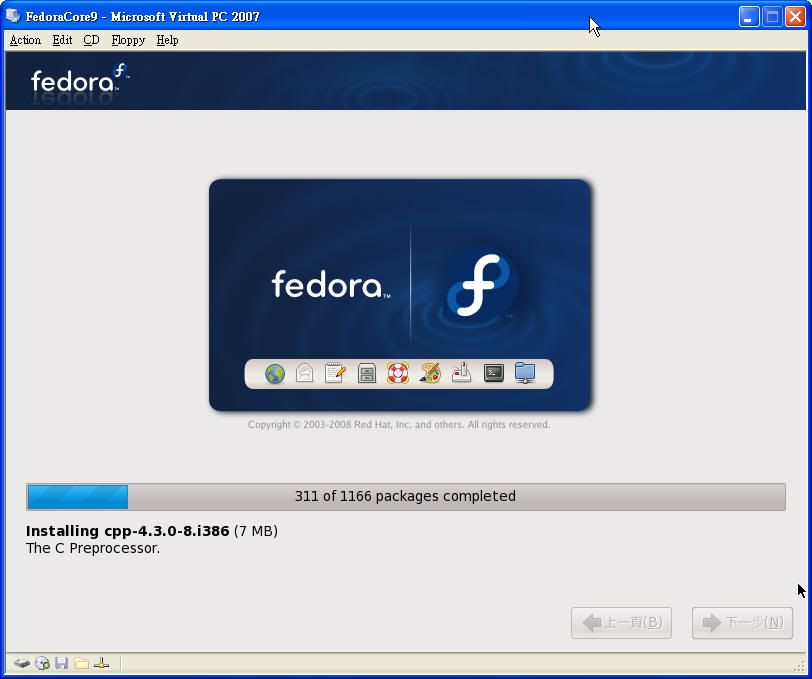
7.安裝完成,請重新開機。
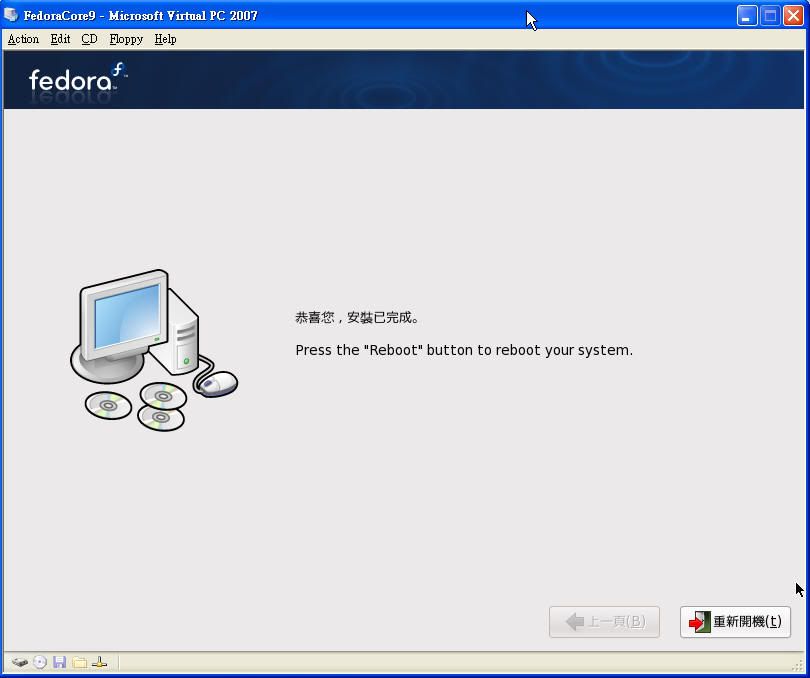
8.快速按下任意鍵進入開機選單,否則又會再出現錯誤訊息而一直Reset。
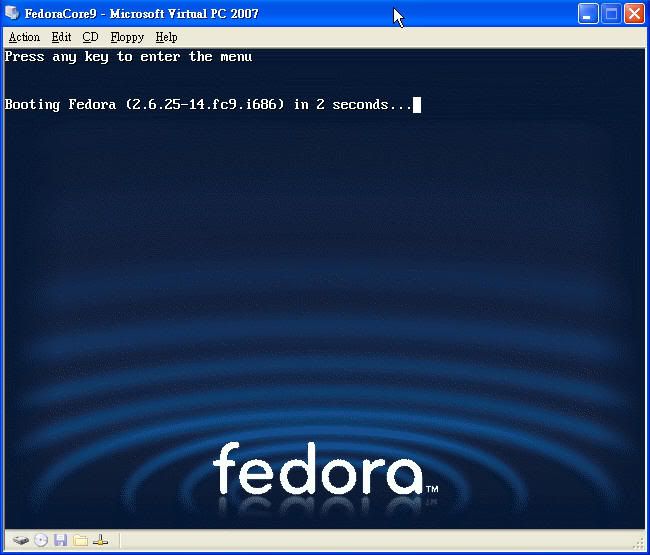
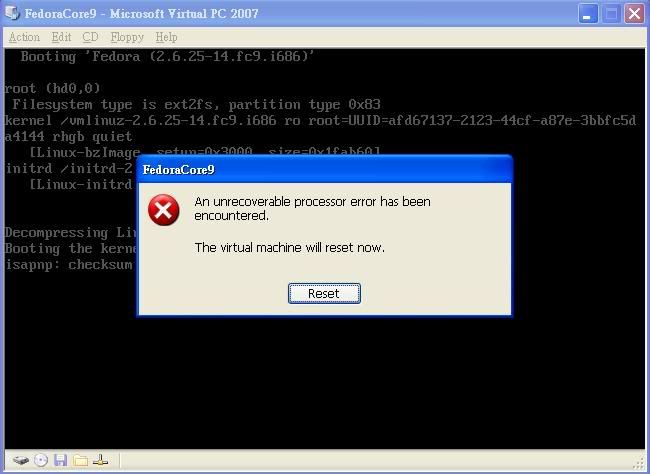
9.成功進到開機選單。
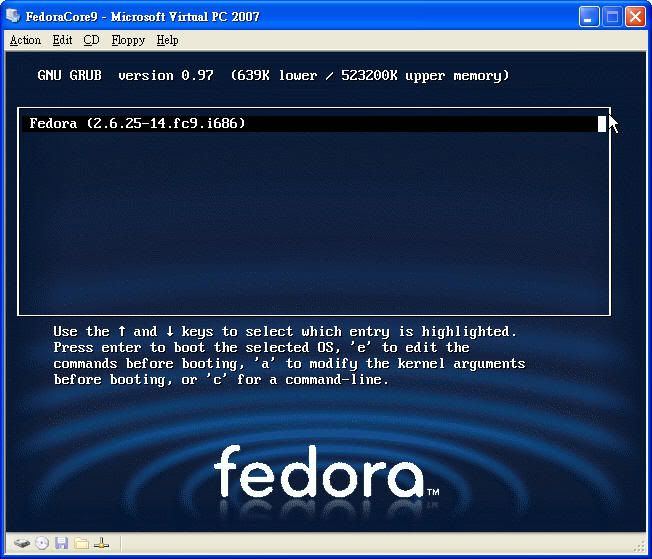
10.按下a鍵後,在其後再加入noreplace-paravirt參數後,按Enter鍵。
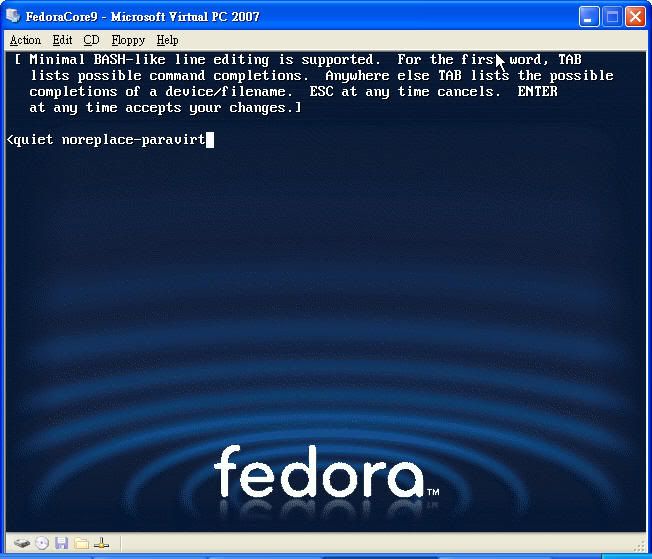
11.進入Fedora Core 9,並再做使用者帳戶的設定。
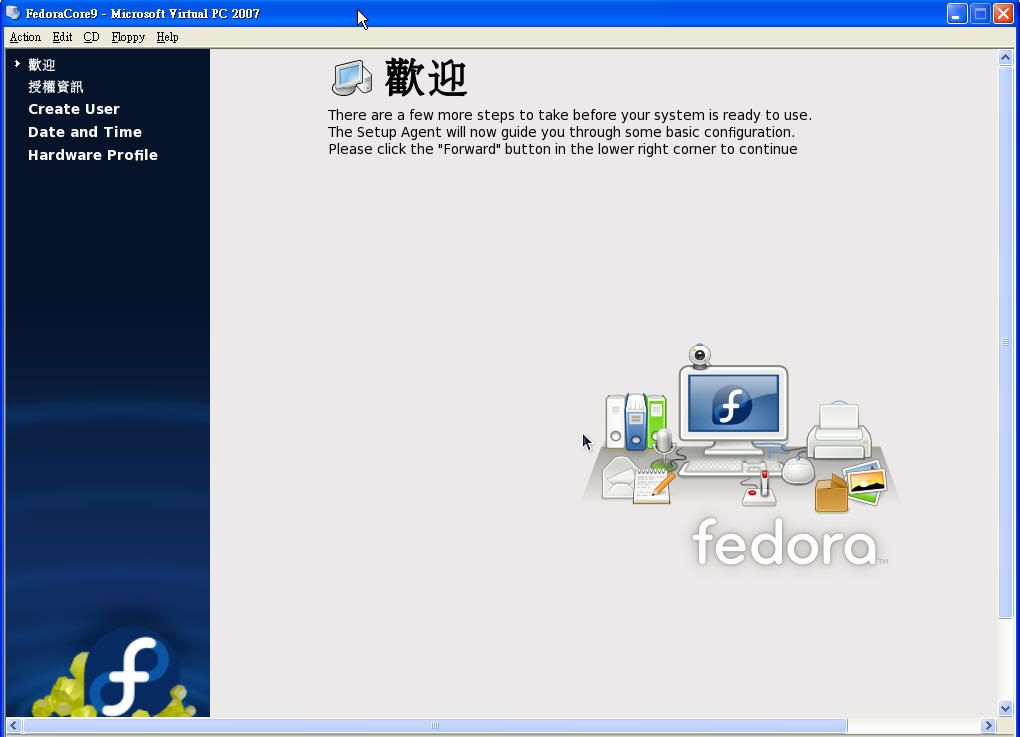
12.恭喜,已成功進入Fedora Core 9。
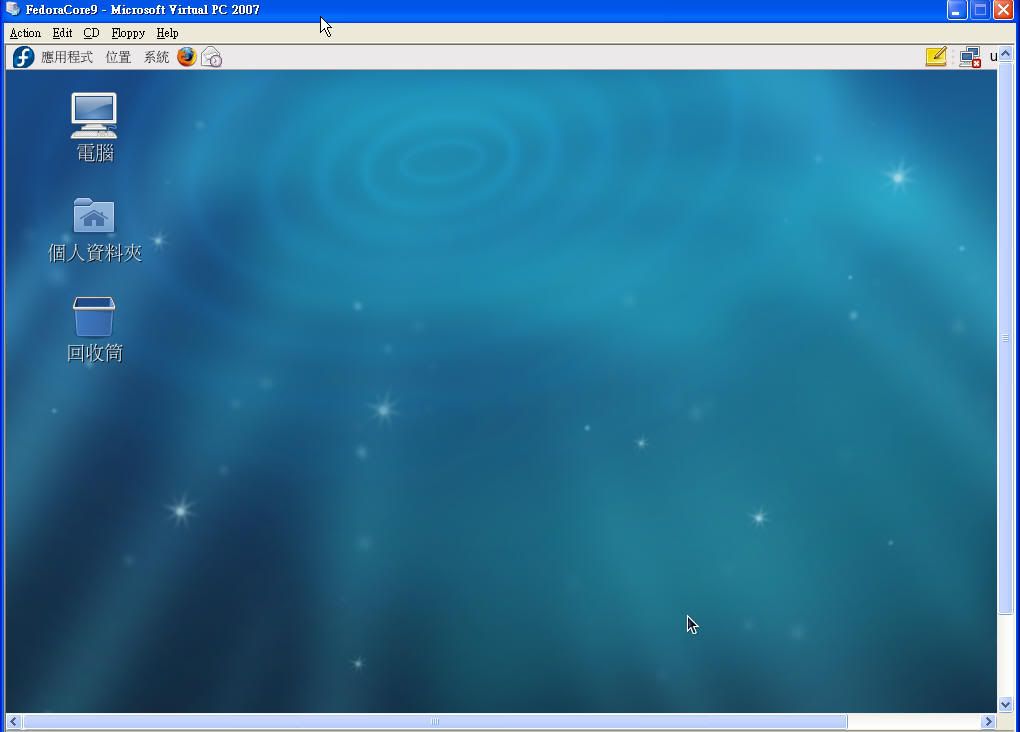
以後要再進入Fedora Core 9,一樣使用步驟10要在其後加入noreplace-paravirt參數來進入!!
附註
PS1.可配合鍵盤右邊的Alt鍵讓滑鼠控制移出目前的VPC,或是Action->Install or Update Virtual Machine Additions(但我只在MS OS中安裝)。
PS2.用VPC安裝的Fedora Core 9,在文字模式好像也會花頻,但在圖形模式是OK的。
PS3.建議不要去改Fedora Core 9中的系統->偏好->硬碟->螢幕解析度,因為我改成640*480後整個螢幕花頻。
PS4.若無法接受花頻或有特別需求的功能會導致花頻,建議可使用別的虛擬機器安裝試試,或是實機安裝Fedora Core 9。



